1、首先我们打开PPT软件,打开一个PPT演示,将我们一页PPT设置为背景填充,插入我们准备好的图片即可。

2、接着我们点击上方的插入选择文本框,绘制一个横排文本框。

3、绘制横排文本框之后,我们将文字围绕整个画面主体进行简单的排列,如下图所示。

4、接着我们点击上方的插入行,选择形状,插入自由形状。

5、在自由形状插入过程中,我们围绕着人物主体将字的部分给遮住。

6、接着我们点击插入,插入的自由形状,将其轮廓设置为无轮廓,将其填充设置为幻灯片背景填充,如下图所示。
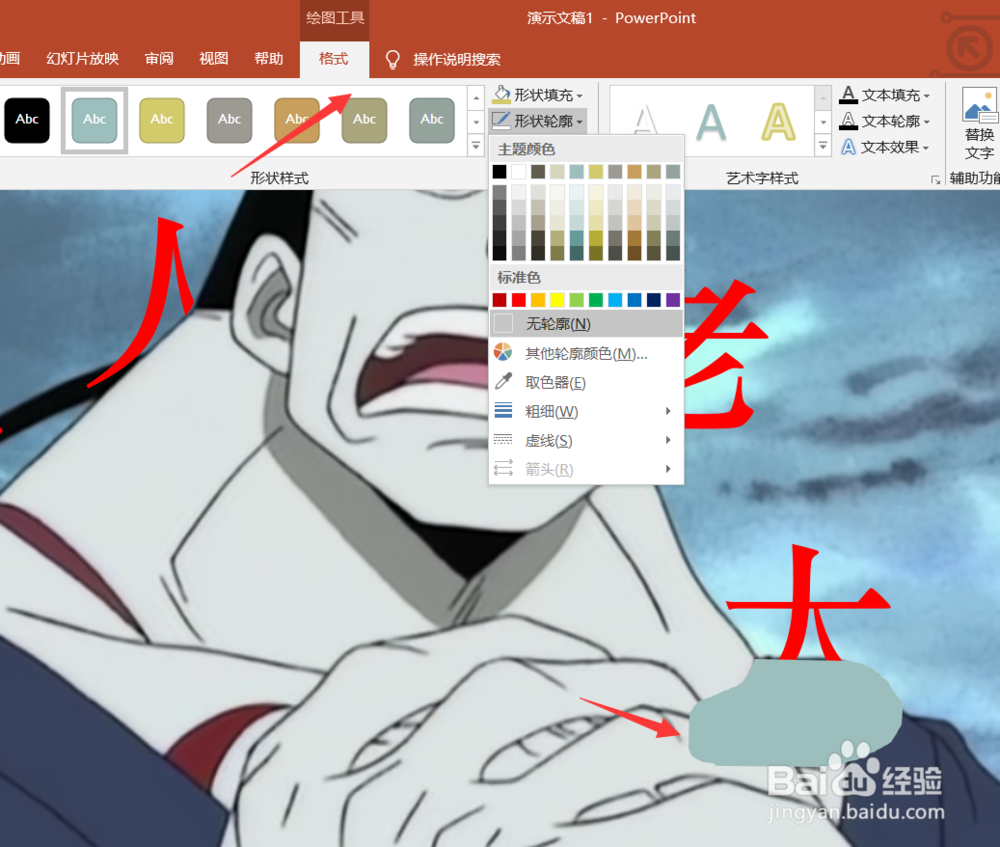

7、当我们重复操作之后,将每个字的与主体重叠的部分都进行遮盖,这样我们图文穿插效果就制作完成了。

8、好了,今天的PPT如何制作图文穿插效果教程,就为大家介绍到这里,希望对大家有所帮助。
